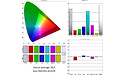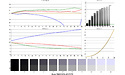Toetsenbord, touchpad en scherm
De bescheiden hoogte van het scherm van de Zenbook 14 brengt met zich mee dat de body ook minder diep is. Dat maakt hem mooi compact, maar stelt ook zijn beperkingen aan de ruimte die er is voor toetsenbord en touchpad. Asus heeft dit echter best fraai opgelost, want het toetsenbord zit vrij dicht op het scherm - bij sommige notebooks is er een brede strook vrijgehouden, doorgaans omdat de notebook op die plek vrij warm wordt door de ondergelegen processor. We hebben de Zenbook 14 eens flink aan het werk gezet, maar ook na een tijdje hoge processorbelasting werd het niet warm onder de vingers. Met de positie van het toetsenbord zit het dus wel snor.


Dat geldt ook voor de toetsen zelf; vlak als ze zijn hebben ze toch nog 1,4 mm travel en ze liggen voldoende ver uit elkaar om onverhoopt mistypen tot een minimum te beperken. Om toch die vergelijking met de MacBook Air even te maken: de Zenbook typt naar onze mening een stuk beter. Prettig is de verlichting met drie niveaus (plus uit) van helderheid, zodat je in het duister de toetsen wel kunt zien, maar niet je niet verblind wordt of medepassagiers in het vliegtuig stoort.
De layout is eveneens prima wat ons betreft, met een grote linkershift en een flinke backspace. De cursortoetsen zijn op halve hoogte uitgevoerd, maar in elk geval zitten er geen knoppen direct boven de linker- en rechterpijltjes, waardoor ze makkelijker op de tast te vinden zijn. Minder handig is dat de power-knop onderdeel is van het toetsenbord, en rechtsboven naast de delete-knop zit. Dat is voor de blindtypist niet heel praktisch. Liever zien we de aan-uitknop op een aparte plek - bijvoorbeeld aan de zijkant, of liever nog gewoon naast het toetsenbord, idealiter gecombineerd met een vingerafdruklezer.
Die laatste zit trouwens niet op de Zenbook 14, althans niet op de versie die we hebben getest. Daar staat tegenover dat er - in de dunne bovenrand! - een Windows Hello compatible webcam is gemonteerd, wat qua authenticatie nog wat gemakkelijker in het gebruik is dan een vingerafdruklezer.

Touchpad - met numpad

Het touchpad van de Zenbook 14 is bijzonder, want met een druk op een knop rechtsboven licht een raster op met een numeriek toetsenbord. In theorie kan je daarmee sneller getallen invoeren. In de praktijk is het wat ons betreft beperkt nuttig, want uiteraard is er geen feedback - en dat is nu juist wat voor geoefende gebruikers van een numeriek eiland ervoor zorgt dat ze blind snel cijfers kunnen invoeren. Als je echt veel getallen moet intikken is dit wellicht net wat handiger dan de reguliere cijfertoetsen gebruiken, maar je zal moeten blijven opletten. Waar het wel best handig voor is, is de rekenmachinetoepassing.
Sowieso is de implementatie goed gedaan, want je kunt het touchpad ook gewoon gebruiken om de cursor te bedienen wanneer de cijfers zichtbaar zijn. Zelfs in een toepassing waarin je data kan invoeren - kladblok bijvoorbeeld - kan je de cursor verplaatsen zonder per ongeluk getallen in te tikken. Daarvoor moet je echt tikken op het betreffende getal.
Het touchpad is verder lekker glad en ondanks de wat geringere diepte van de notebook voldoende groot, met een diagonaal van 12,5 cm. Het is bovendien een Windows Precision touchpad, met dus ondersteuning voor bewegingscommando's en een nauwkeurige werking. Een Force touchpad met haptische feedback zoals Apple gebruikt is het niet, en Asus zou dat toch eens moeten overwegen nu ze dit soort extra functionaliteit toevoegen.
Pro vs gewoon: UX433 vs UX480
Op dit punt is het nuttig even het verschil te duiden tussen de Zenbook 14 die we hier testen en de de Zenbook 14 Pro, die Asus ook in het assortiment heeft. Naast diverse andere verschillen is een belangrijke, dat de Pro (UX480) een tweede scherm in het touchpad geïntegreerd heeft (ScreenPad). Dat gaat dus nog een stap verder qua mogelijkheden dan het oplichtende numerieke eiland op de Zenbook 14. Andere verschillen zijn de krachtige grafische kaart in de duurdere Pro, en de standaard snellere processor en grotere hoeveelheid geheugen en opslag. Ook is het gewicht beduidend hoger. In deze vergelijkingstabel zie je het in een oogopslag.


Links de Zenbook Pro, rechts de Zenbook 14
Beeldscherm
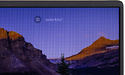
Het beeldscherm van de Zenbook 14 is zoals de naam al aangeeft een 14-inch exemplaar, dat extra groot lijkt door de dunne randen rond het scherm. Asus spreekt van een scherm/behuizing verhouding van 92%. Het gebruikte paneel is een ahva-exemplaar (ips-techniek van AUO, het paneel is een B140HAN03.2) met een matte afwerking, en een resolutie van 1920x1080 beeldpunten: full hd. Door de afwezigheid van een brede rand onder het scherm oogt het ondanks de standaard 16:9-verhouding hoger dan het is.
Beeldscherm testresultaten
We meten elk notebookscherm op dezelfde manier door, met behulp van een X-Rite i1 Display Pro colorimeter. De data die deze aanlevert lezen we uit met SpectraCal CalMAN 2018. De Zenbook 14 RX433FA-A5157R die we voor dit artikel testten herken je aan een rood balkje in de grafieken, de pre-productie FN-variant aan een groen balkje. We nemen ook de voorloper UX430 mee in twee uitvoeringen, te herkennen aan gele balkjes. De MacBook Air 2018 modellen hebben een grijs balkje.
Kijkend naar de testresultaten, worden we toch enigszins teleurgesteld. De maximale helderheid is alleszins behoorlijk, ruimschoots meer dan 300 candela, waarmee het scherm ook buiten goed afleesbaar is zolang je niet direct in de zon zit. De zwartwaarde is ook redelijk en het contrast komt dan ook netjes uit de bus. De teleurstelling zit hem in de kleurkalibratie - die is matig, en de grijsafwijking is ronduit slecht. Ook de dekking van de srgb-kleurruimte is met nog geen 94% niet bijzonder goed.
Dat blijkt bij beide geteste uitvoeringen het geval te zijn, en staat in schril contrast bij hoe de UX430's - de voorlopers van dit model - waren afgeregeld qua kleurechtheid. Die waren vergelijkbaar met de MacBook Air 2018 - maar het scherm van deze Zenbook kan zich bepaald niet meten met de jongste van Apple.
Om dit in perspectief te plaatsen: in de praktijk valt de kleurweergave mee. De kleurafwijking is niet zo groot dat deze direct zichtbaar is, al ogen kleuren iets minder verzadigd dan op een beter afgestelde notebook. De grijsafwijking en de daarmee samenhangende te hoge kleurtemperatuur (ruim 8200 K) zijn wel storend zodra je het ziet, want effen wit of lichtgrijze schermdelen hebben een zichtbare blauwzweem. Dat wekt de indruk dat het scherm helderder is dan het is, maar dat is schone schijn.

Last but not least vallen de kijkhoeken bij donkere beelden tegen, de helderheid neemt onder een hoek snel af. Het is minder storend bij overwegend licht beeld (tekstverwerkers bijvoorbeeld), maar het is nu juist iets waar ips-beeldschermen zich positief mee kunnen onderscheiden. Zoals vaker opgemerkt, het ene ips-scherm is het andere niet, en een afkorting is nooit zaligmakend. Voor dagelijks gebruik volstaat dit scherm, maar voor beeldbewerking zouden we het niet aanraden - en eigenlijk verwachten we toch een beter paneel in deze prijsklasse.
- Max. helderheid
- Zwartwaarde
- Contrast
- DeltaE kleur
- DeltaE grijs
15 besproken producten
| Vergelijk | Product | Prijs | |
|---|---|---|---|

|
Asus Zenbook 14 RX433FA-A5145T
|
Niet verkrijgbaar | |

|
Asus Zenbook 14 RX433FA-A5146T
|
Niet verkrijgbaar | |

|
Asus Zenbook 14 RX433FA-A5157R
|
Niet verkrijgbaar | |

|
Asus Zenbook 14 RX433FN-A5162R
|
Niet verkrijgbaar | |

|
Asus Zenbook 14 UX433FA-A5045T-BE
|
Niet verkrijgbaar | |

|
Asus Zenbook 14 UX433FA-A5046T
|
Niet verkrijgbaar | |

|
Asus Zenbook 14 UX433FA-A5047T
|
Niet verkrijgbaar | |

|
Asus Zenbook 14 UX433FA-A5070T-BE
|
Niet verkrijgbaar | |

|
Asus Zenbook 14 UX433FA-A5085T
|
Niet verkrijgbaar | |

|
Asus Zenbook 14 UX433FA-A5130T
|
Niet verkrijgbaar | |

|
Asus Zenbook 14 UX433FA-A5133T
|
Niet verkrijgbaar | |

|
Asus Zenbook 14 UX433FA-A5155T
|
Niet verkrijgbaar | |

|
Asus Zenbook 14 UX433FN
|
Niet verkrijgbaar | |

|
Asus Zenbook 14 UX433FN-A5048T-BE
|
Niet verkrijgbaar | |

|
Asus Zenbook 14 UX433FN-A6023T
|
Niet verkrijgbaar |